19.08.2024
Apple Watch lässt sich nicht koppeln: Problemlösungen
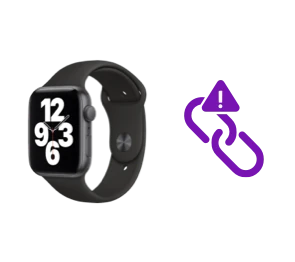
Das Wichtigste auf einen Blick
Inhaltsverzeichnis
Wenn sich deine Apple Watch nicht koppeln lässt, solltest du zunächst den Verbindungsstatus der Apple Watch überprüfen. Durch dreimaliges Drücken der Seitentaste wird der Status im Kontrollzentrum der Apple Watch angezeigt:
Wenn ein rotes durchgestrichenes iPhone- oder ein WiFi-Symbol zu sehen und deine Apple Watch nicht mit dem iPhone verbunden ist, dann vergewissere dich, dass
Wenn sich die Apple Watch nicht verbindet, können technische Probleme manchmal bereits durch einen einfachen Neustart behoben werden:
Nachdem beide Geräte neu gestartet wurden, versuche erneut, die Apple Watch mit dem iPhone zu verbinden.
Wenn die vorherigen Schritte das Problem nicht gelöst haben und die Apple Watch sich weiterhin nicht verbindet, kann es notwendig sein, die Apple Watch zu entkoppeln und neu zu verbinden.
Dieser Vorgang löscht alle Daten von der Apple Watch, daher ist es ratsam, zuerst ein Backup deiner Daten und Einstellungen zu erstellen.
Sobald du ein Backup erstellt und beide Geräte entkoppelt hast, kannst du deine Apple Watch neu mit dem iPhone koppeln, indem du den Anweisungen auf dem Bildschirm folgst.
In den meisten Fällen sollte die Apple Watch nach dem erneuten Koppeln wieder korrekt mit dem iPhone verbunden und die Apple Watch wieder voll funktionsfähig sein.
Wenn sich die Apple Watch nicht koppelt, lässt sich das Problem in den meisten Fällen mit ein paar einfachen Schritten beheben. Indem du 1) die Verbindung überprüfst, 2) beide Geräte neu startest und 3) die Apple Watch erneut koppelst, sollte die volle Funktionalität deiner Apple Watch wiederhergestellt sein.
Wenn das Problem jedoch weiterhin besteht, solltest du den Apple Support oder eine:n qualifizierte:n Techniker:in kontaktieren, um weitere Hilfe zu erhalten.

Welche Vorteile und Risiken die Apple Watch für Kinder bietet und ob sie im Vergleich zu speziellen Kinder-Smartwatches eine sinnvolle Wahl ist, zeigen wir dir hier.

Erfahre die Unterschiede zwischen GPS und Cellular sowie die Vor- und Nachteile beider Varianten. Wir zeigen dir, was mit den Modellen möglich ist.

Entdecke, wie einfach es ist, deine Apple Watch zurückzusetzen. Egal, ob zur Fehlerbehebung oder als Vorbereitung zum Verkauf. Wir zeigen dir alle nötigen Schritte.